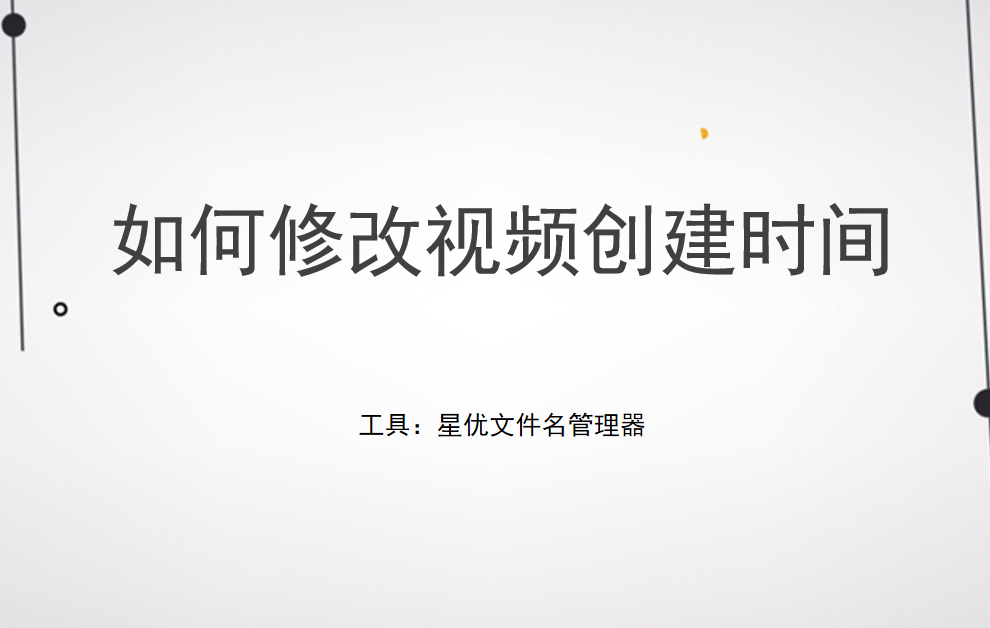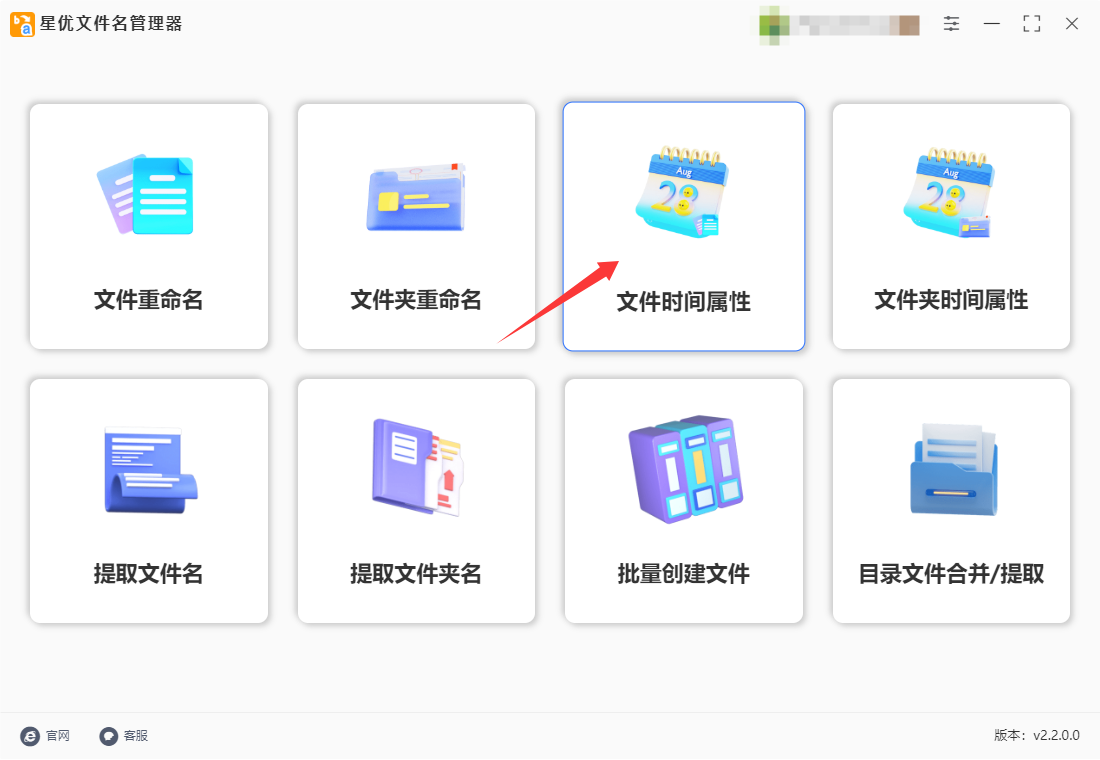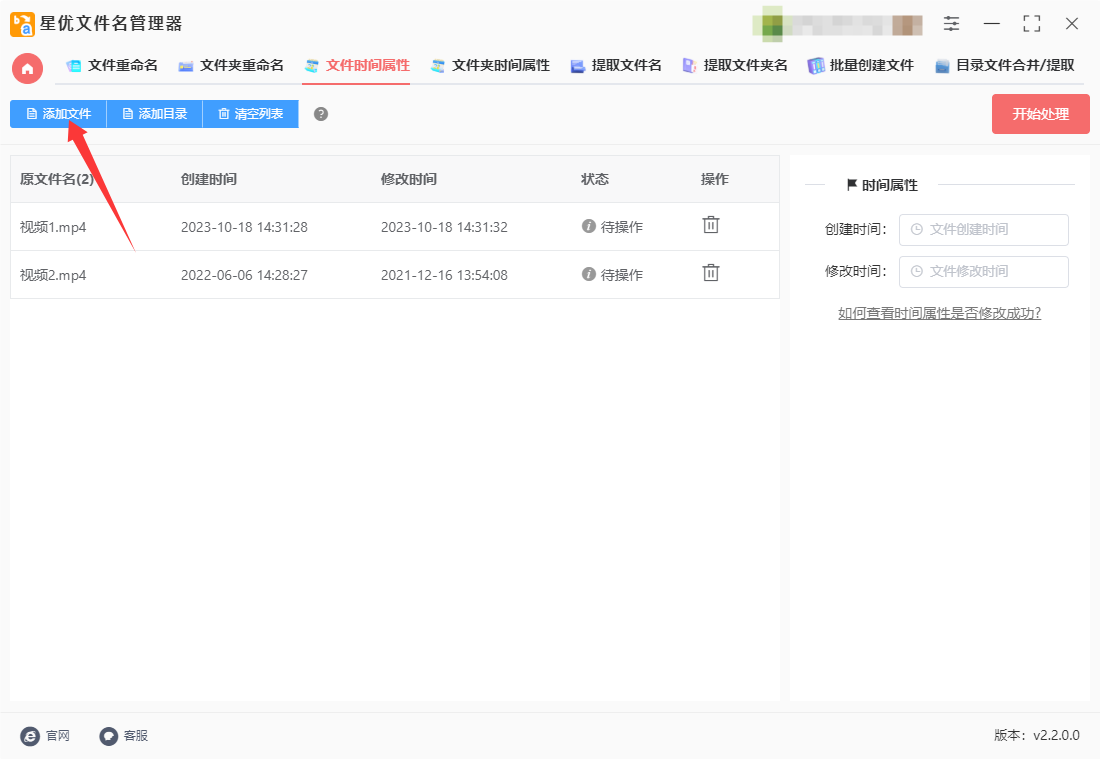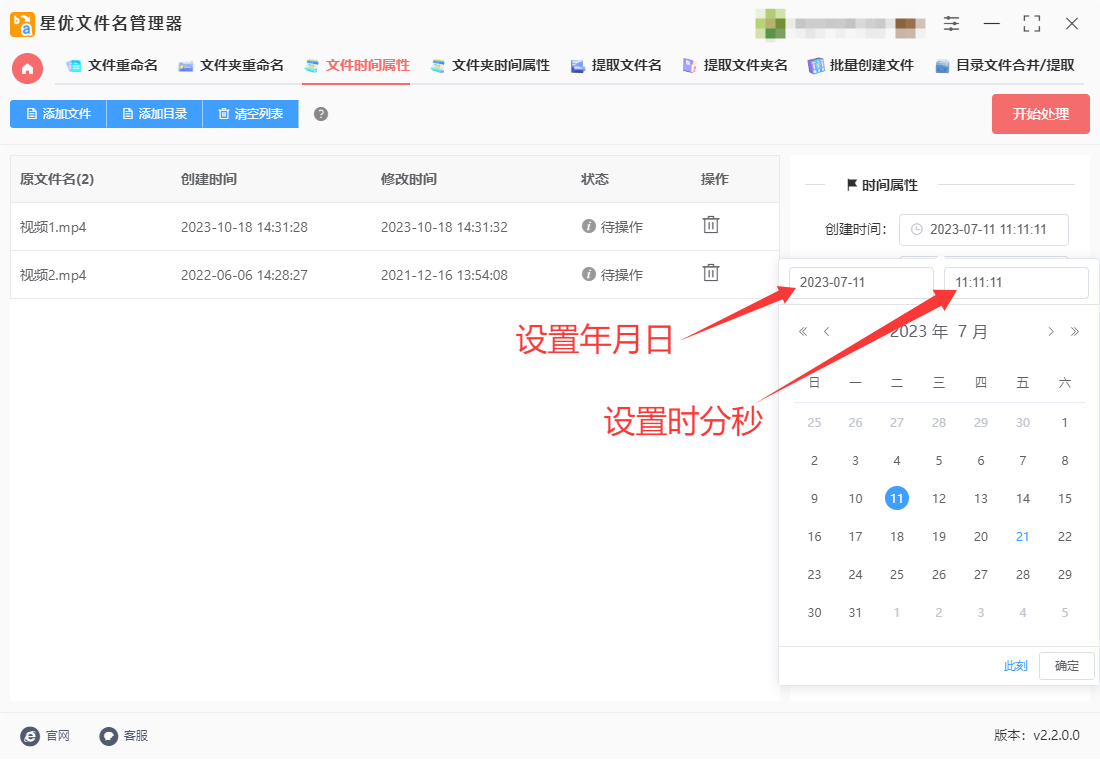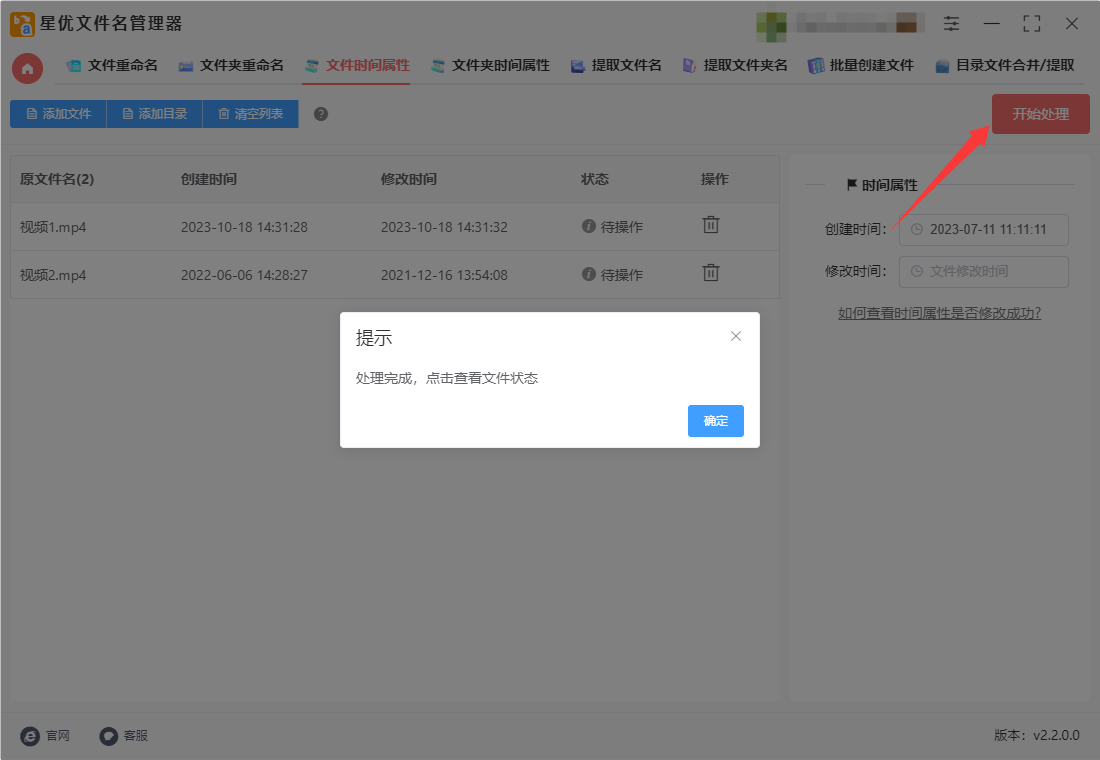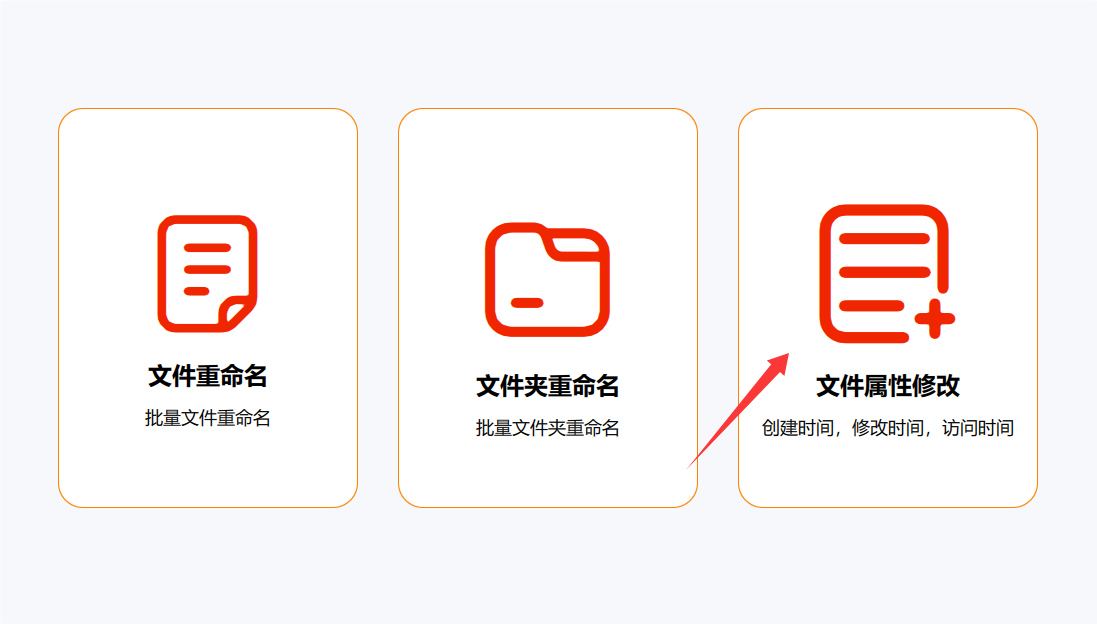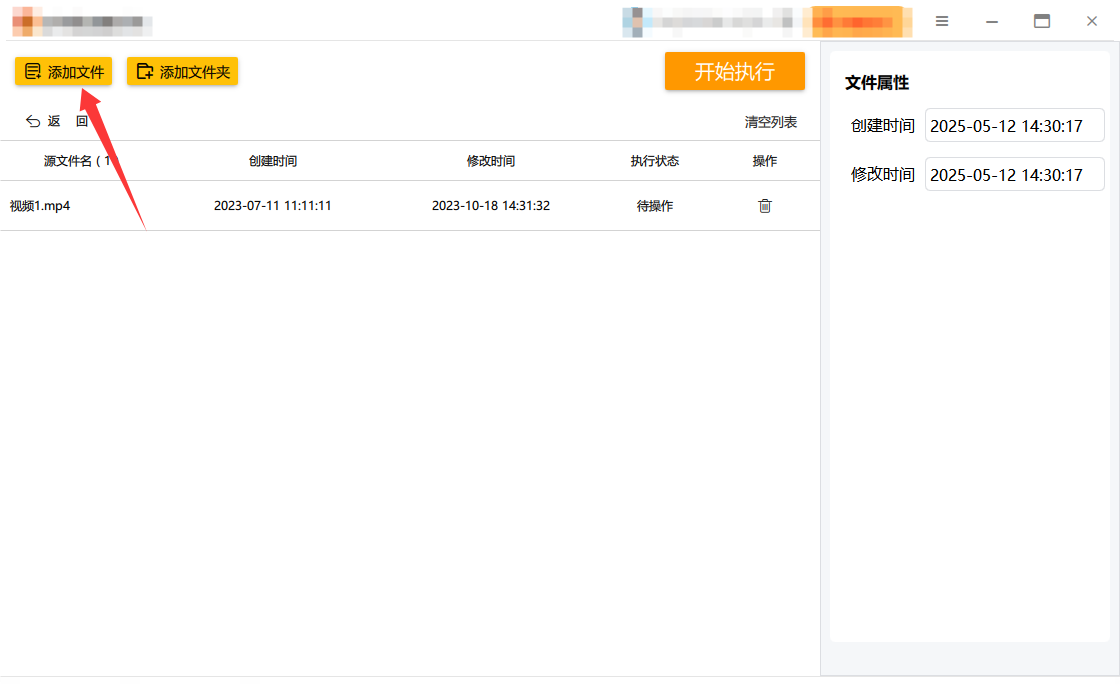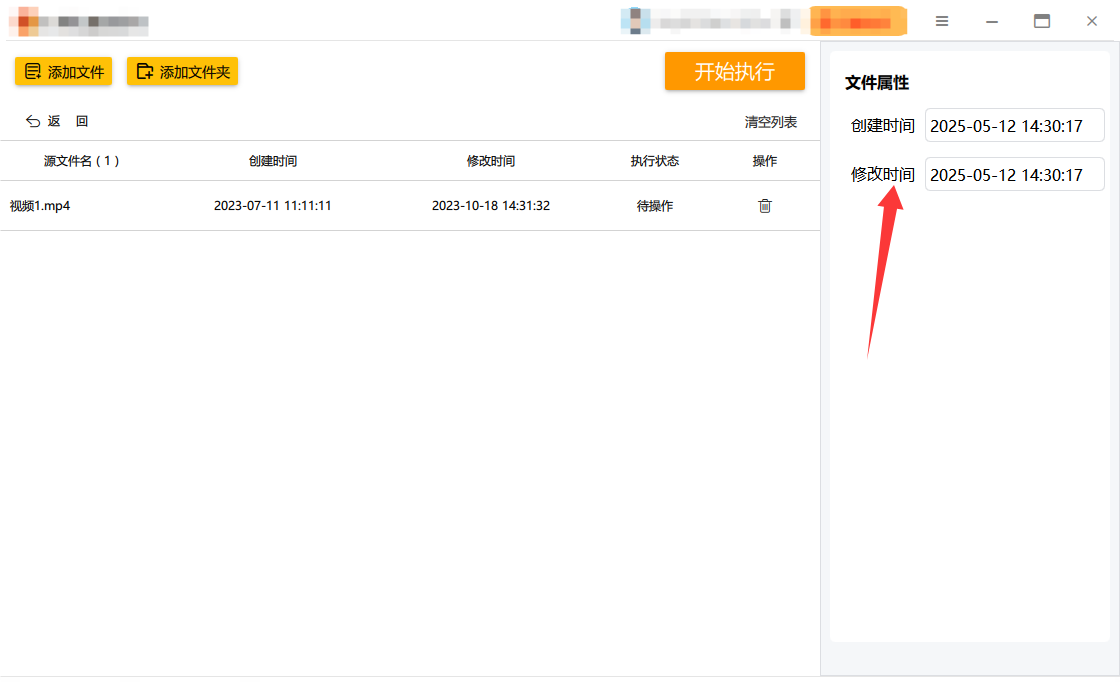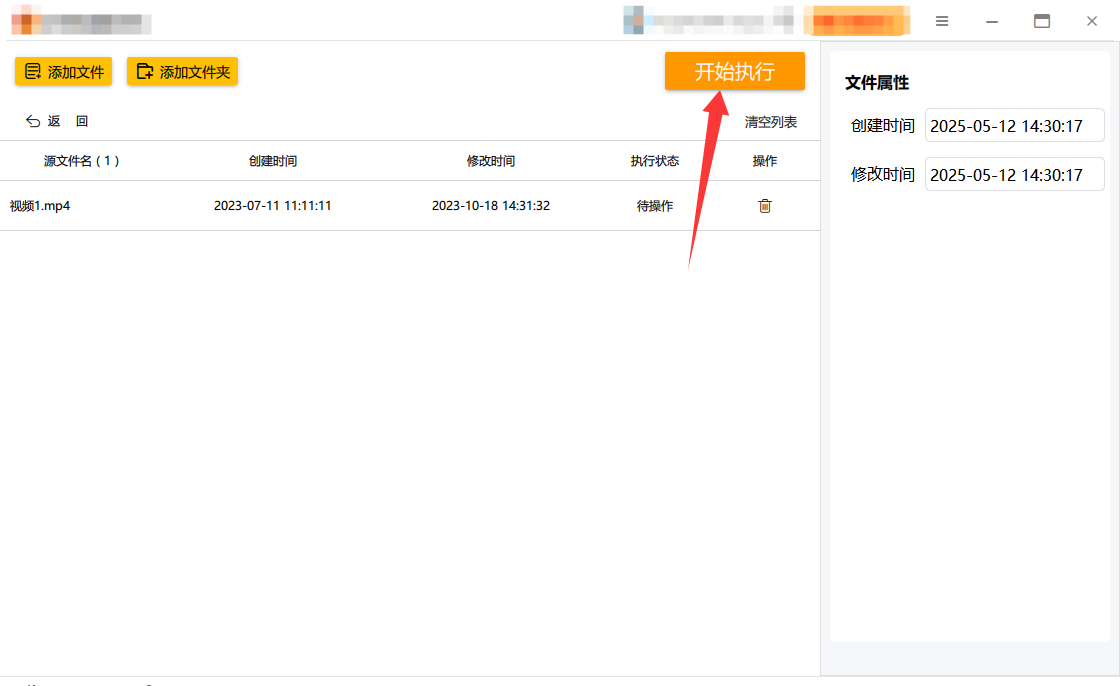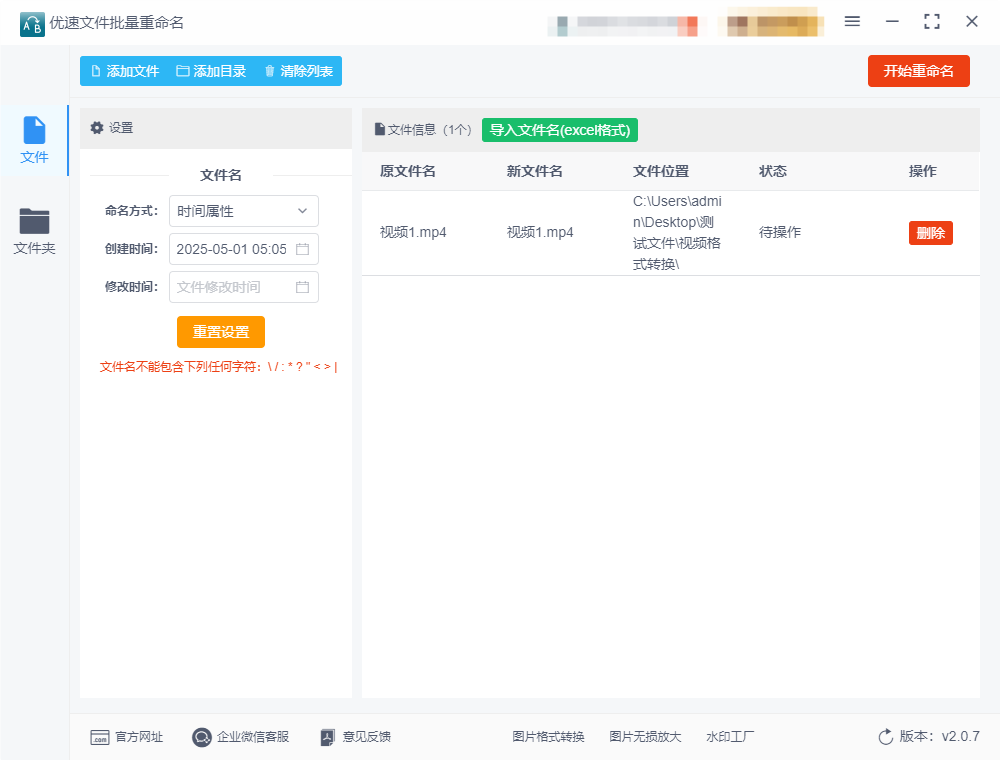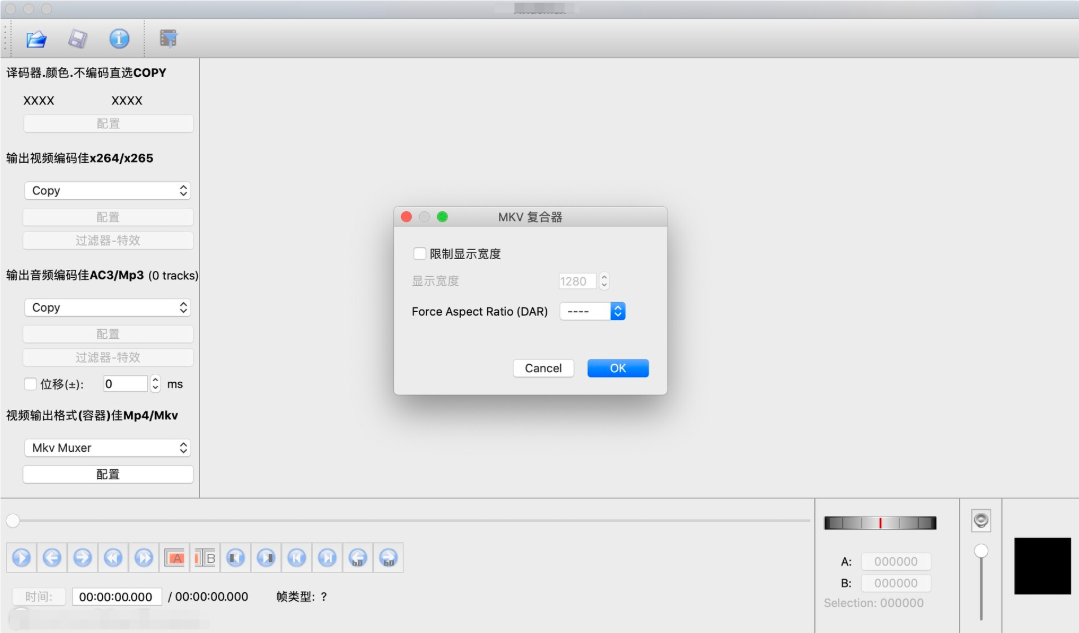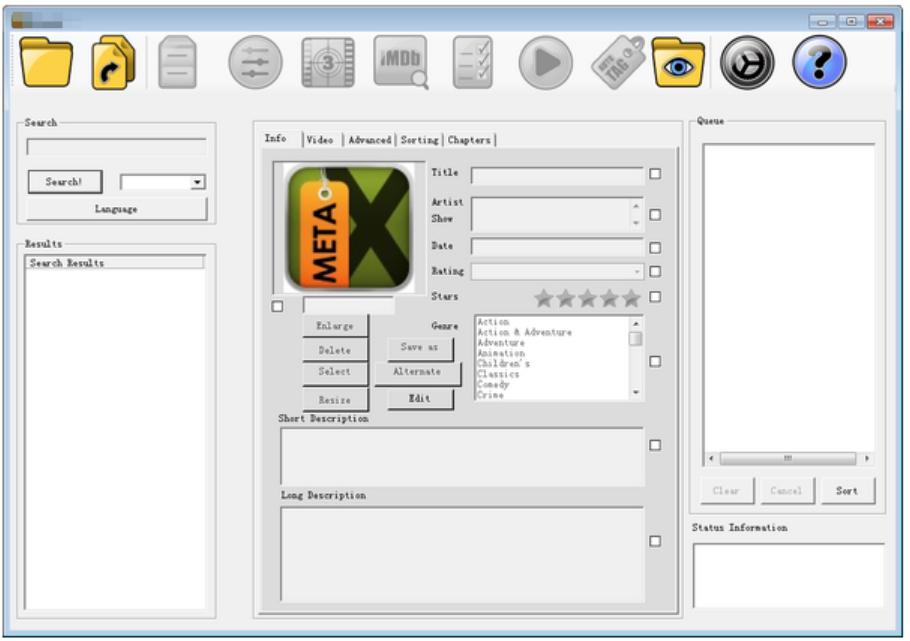如何修改视频创建时间?在现代社会中,个人隐私的保护已成为一个日益重要的话题,尤其是在数字化时代,信息传播的速度和范围大大增加。视频作为一种常见的数字媒介,既能承载丰富的信息,也可能包含敏感的个人数据。为了确保这些数据不会被滥用或暴露,修改视频的创建时间成为了一种保护隐私的有效手段。视频的创建时间通常记录了视频文件被生成或录制的确切时刻,这一时间戳对于文件的管理、追踪以及分析都具有重要意义。然而,某些情况下,视频的创建时间可能暴露了过多的信息。例如,当视频被上传至社交媒体平台时,视频的创建时间可能会透露个人的活动轨迹,甚至可能暴露出某些私人事件的发生时间。如果视频内容涉及到个人隐私或敏感情况,这个时间戳可能成为侵犯隐私的潜在风险。
修改视频的创建时间需要借助专业的工具,相信这是大家都知道的,那什么工具可以修改呢?那就让小编来为大家揭晓答案吧,方法简单好用并且有详细的步骤,感兴趣的话就来学习吧。
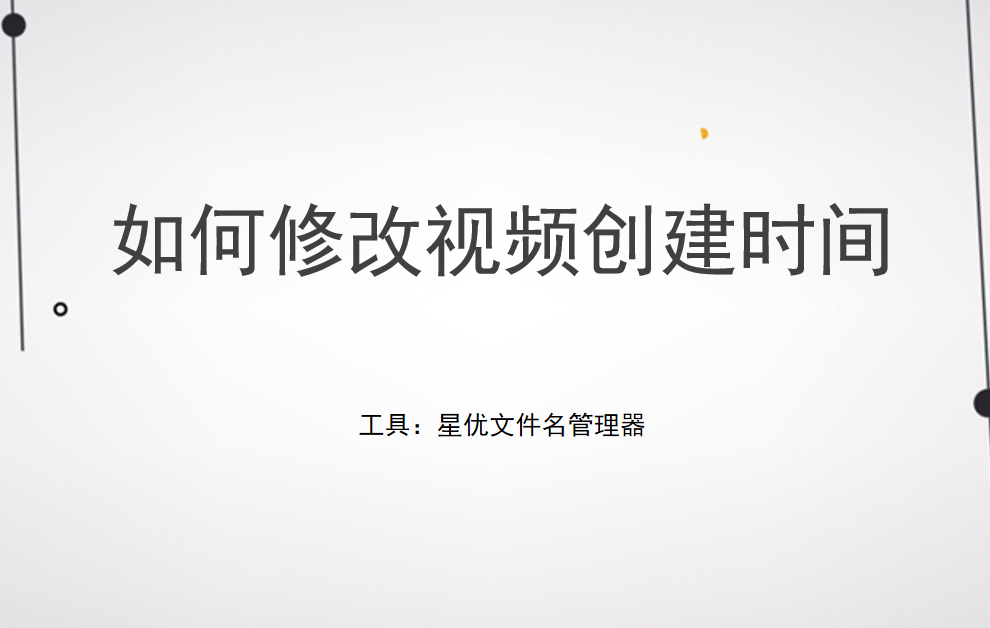
方法一:使用“星优文件名管理器”修改视频创建时间
软件下载地址:https://www.xingyousoft.com/softcenter/XYRename
第1步,请在电脑上将“星优文件名管理器”软件安装好,安装好之后就可以打开使用了,本次要修改的是视频创建时间,所以请你点击首页上的【文件时间属性】修改功能。
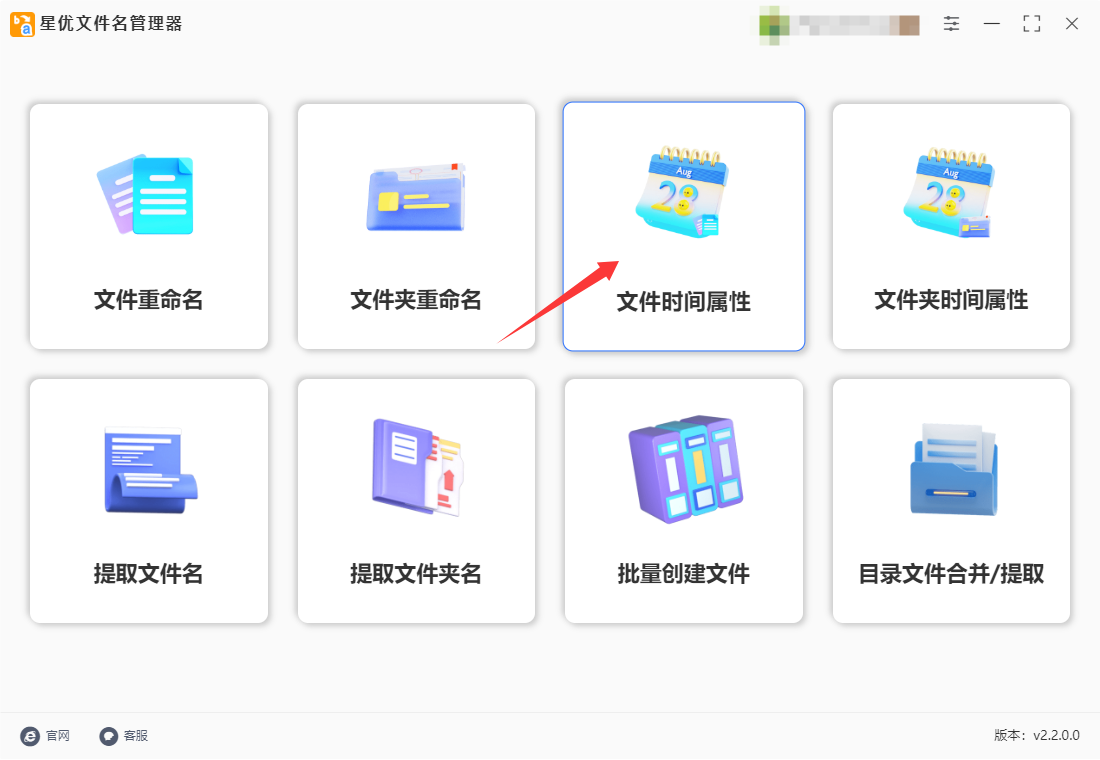
第2步,此时进入到内页,点击【添加文件】按键后会弹出文件选择窗口,这样就可以将视频添加到软件里了。
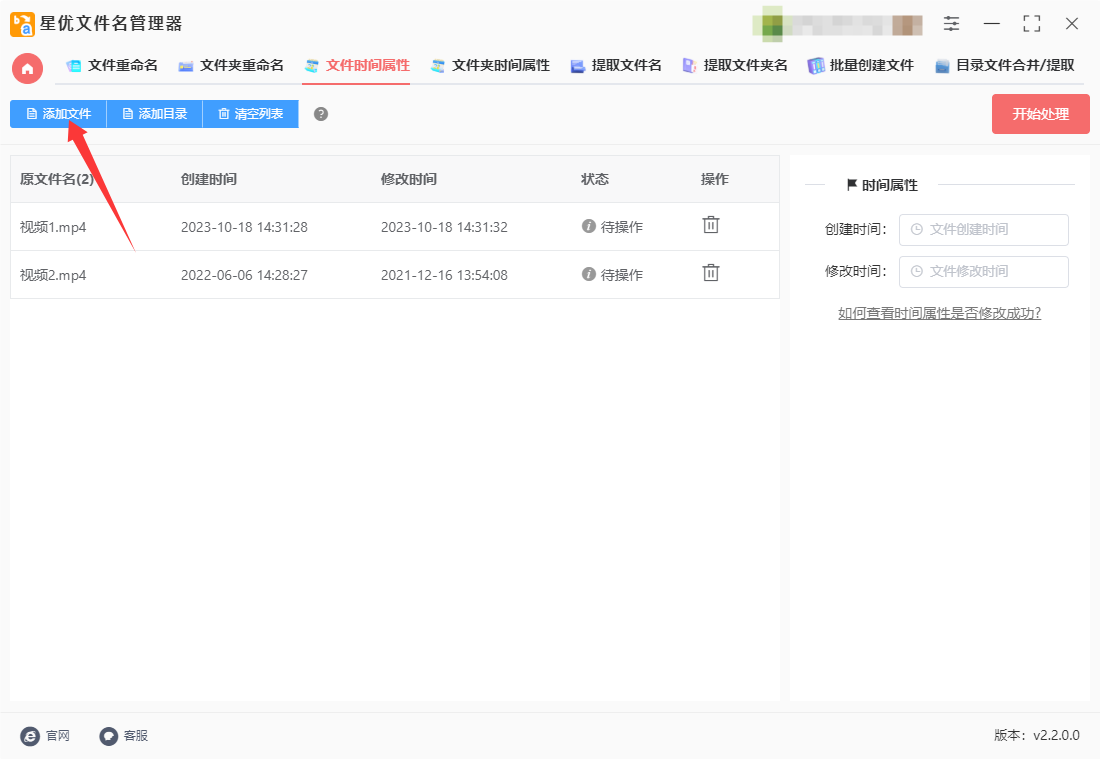
第3步,添加好视频后就可以在右侧设置修改后的创建时间了,如下图所示:左侧方框设置年月日,右侧方框设置时分秒,今天案例中我们设置为2023年7月11日 11:11:11。
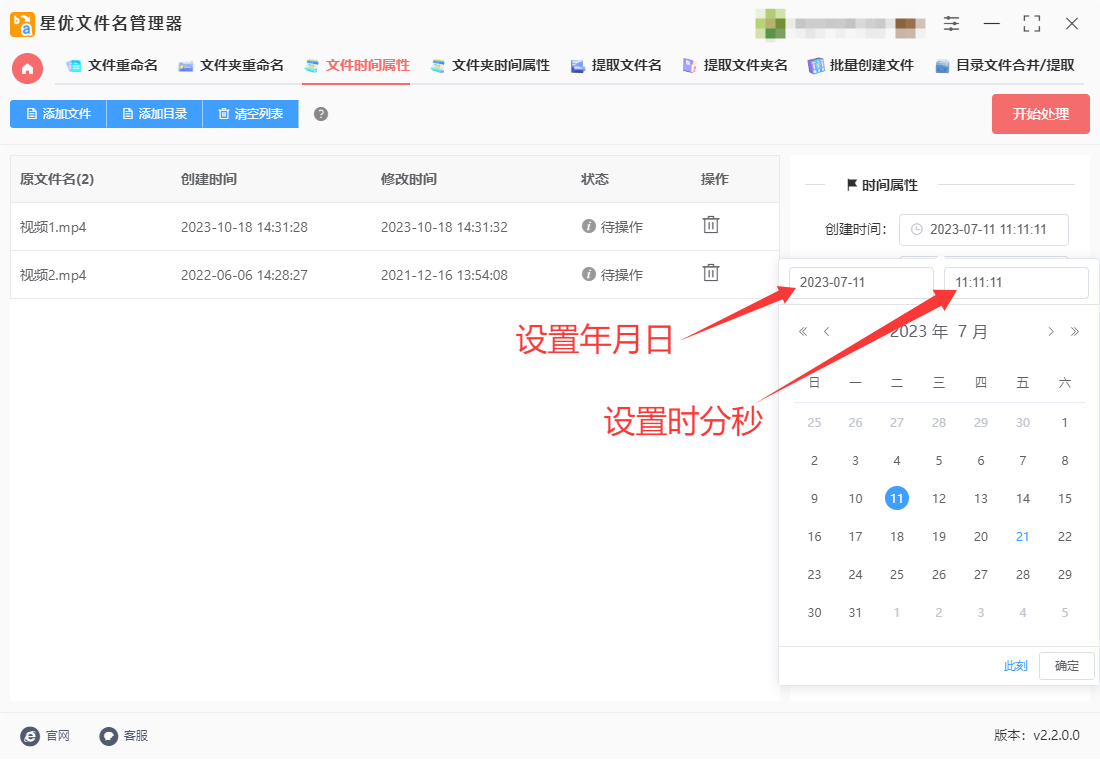
第4步,设置结束后点击右上角红色按键来启动软件,软件立即修改视频创建时间,修改结束时软件会弹出“处理完成”的提示框。
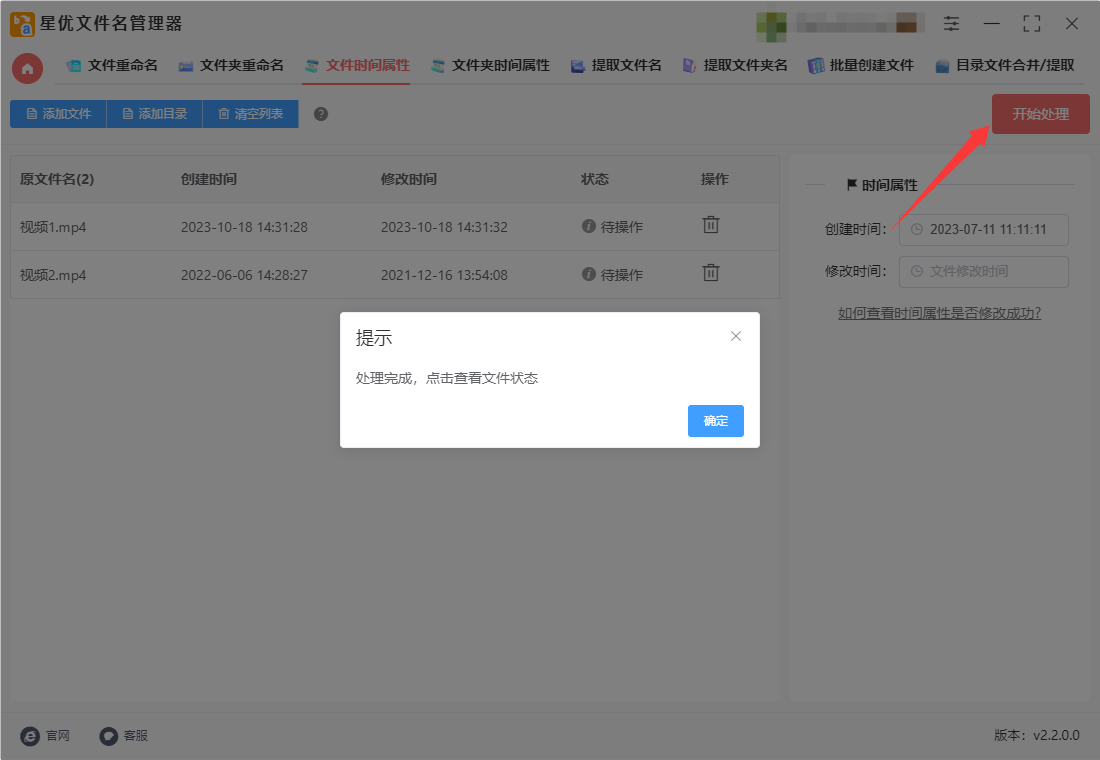
第5步,打开本次案例中视频文件的属性,可以看到创建时间变成了步骤3设置的2023年7月11日 11:11:11,证明修改成功,方法使用正确。

方法二:使用小会文件管理器软件修改视频创建时间
使用小会文件管理器软件修改视频创建时间的详细操作步骤如下:
一、准备工作
将使用到的软件安装到电脑上。
准备视频文件:将需要修改创建时间的视频文件整理到一个文件夹中,方便后续操作。
① 二、操作步骤
① 启动软件并选择功能:
双击桌面上的小会文件管理器软件图标,启动软件。
在软件主界面上,选择“文件属性修改”功能,点击进入操作页面。
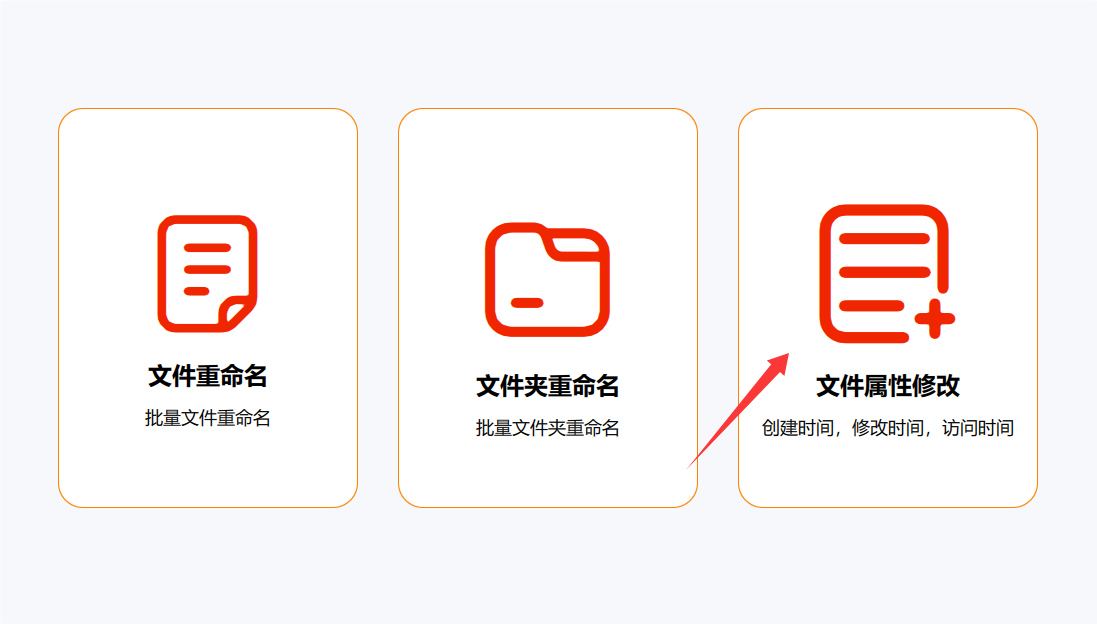
② 添加视频文件:
点击“添加文件”按钮,在弹出的文件选择窗口中,选中需要修改创建时间的视频文件。支持批量添加,可一次性选择多个视频文件。
也可直接将视频文件拖拽到软件界面中,实现快速添加。软件不限制视频文件的数量和格式。
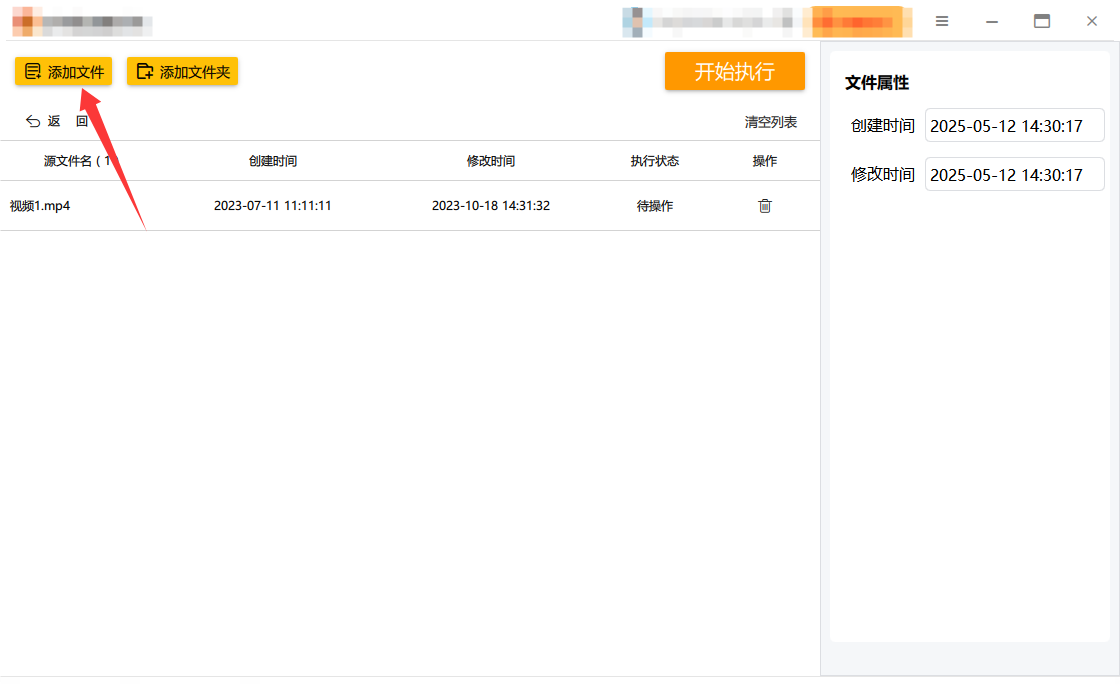
③ 设置创建时间:
添加视频文件后,软件界面会展示文件原先的创建时间和修改时间。
在右侧选择“创建时间”选项,点击时间框,会出现相应的弹框。
在弹框中,通过上下拖拽日期和时间,或直接输入具体的年、月、日、时、分、秒,来设置所需的创建时间。时间可精确到秒,以满足不同需求。
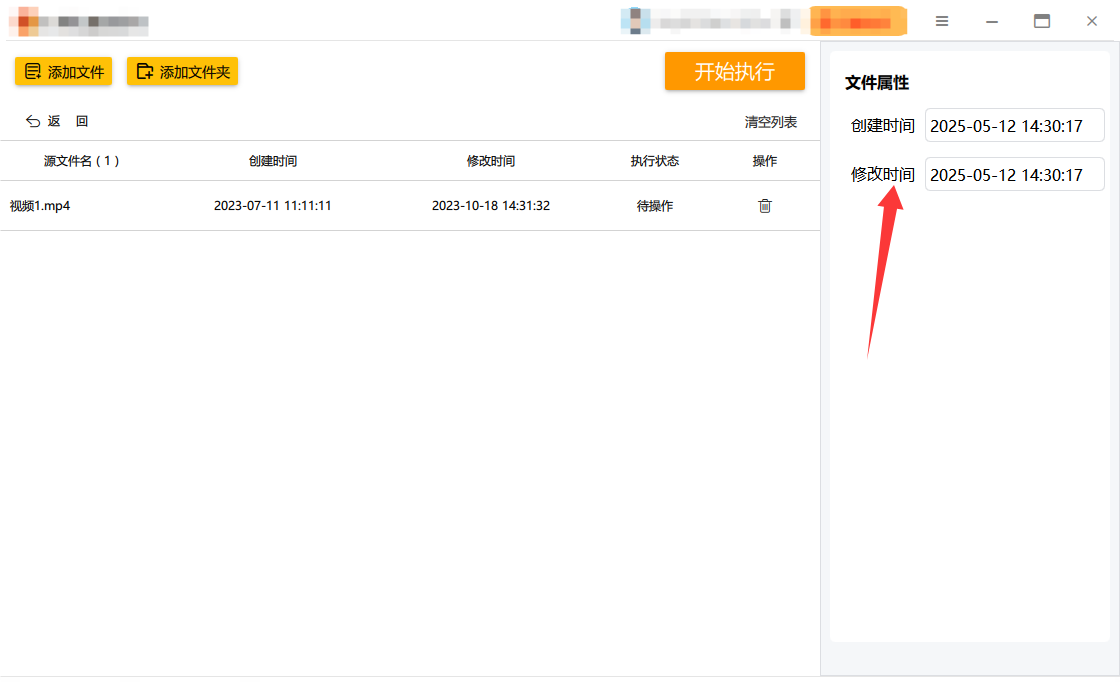
④ 开始执行修改:
设置好创建时间后,点击软件界面上方的“开始执行”按钮。
软件将开始处理视频文件的创建时间修改操作,处理过程中会有进度提示。
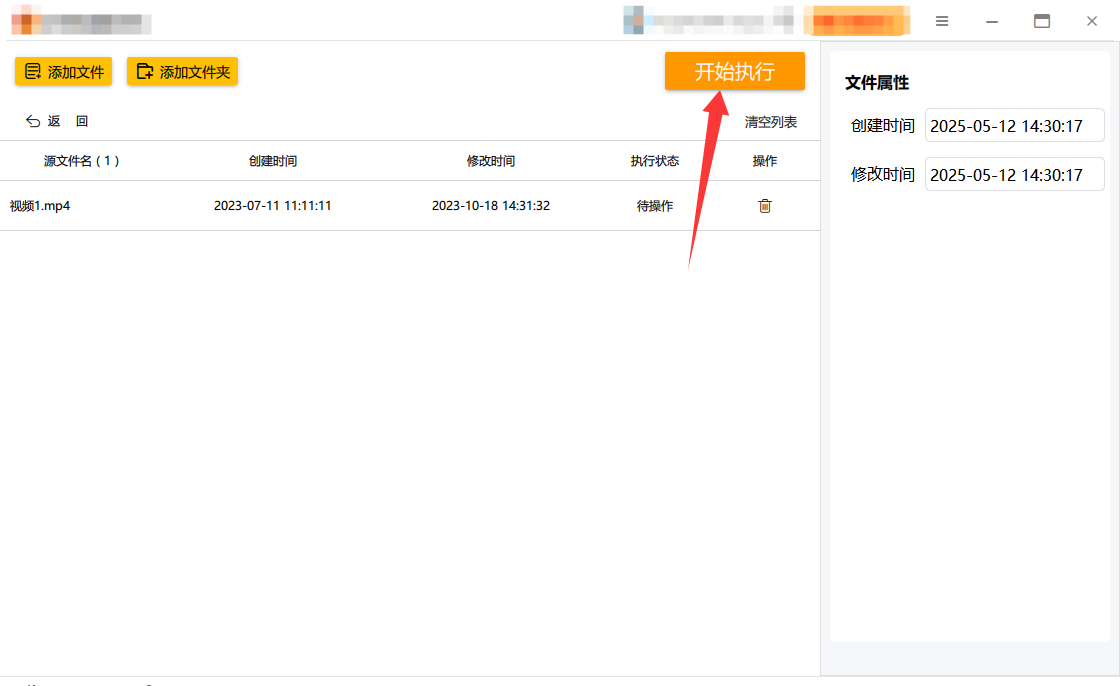
⑤ 查看修改结果:
当软件提示“操作完成”后,打开视频文件所在的文件夹。
右键点击视频文件,选择“属性”,在弹出的属性窗口中查看“详细信息”选项卡,可发现视频的创建时间已被成功修改为刚刚设置的时间。
三、注意事项
备份文件:在进行批量修改之前,务必备份重要的视频文件,以防操作失误导致数据丢失或损坏。
权限问题:确保有足够的权限来修改目标视频文件的时间属性,否则操作可能会失败。
时间格式:不同系统的时间格式可能有所不同,操作时需注意时间格式的正确性,确保输入的时间符合软件或系统的要求。
方三:使用优速文件批量重命名软件修改
使用优速文件批量重命名软件修改视频创建时间的详细操作步骤如下:
一、下载并安装软件
获取软件:从优速软件官网或可信下载平台获取最新版“优速文件批量重命名”软件(如版本号2.0.7+),确保软件功能完整且无病毒风险。
安装程序:双击安装包,按向导提示完成安装,建议使用默认路径或自定义至非系统盘。
二、启动软件并添加视频文件
打开软件:双击桌面图标启动程序,进入主界面。
选择功能:点击左侧菜单栏的【文件重命名】功能。
添加文件:
点击界面顶部的【添加文件】按钮,选择需修改创建时间的视频文件(支持批量选择)。
或直接将视频文件拖拽至软件工作区,支持多格式(如MP4、AVI、MOV等)。
三、设置修改参数
选择命名方式:在右侧设置面板中,找到【命名方式】下拉菜单,选择【属性】选项。
设置创建时间:
在【创建时间】区域,通过下拉日历选择年/月/日,并通过滚动条或键盘输入时/分/秒。
支持精确到秒(如设置为“2025-01-15 14:30:00”)。
可选修改修改时间:若需同步调整修改时间,在【修改时间】区域重复上述操作。
四、预览并执行修改
实时预览:设置完成后,软件右侧会实时显示修改后的文件名及属性预览,确认无误后继续。
启动修改:
点击界面右上角的【开始重命名】按钮。
软件弹出提示框“重命名成功”后,表示操作完成。
五、验证修改结果
检查属性:右键点击任一视频文件,选择【属性】→【详细信息】,查看【创建时间】是否已更新为设置值。
批量确认:若需验证所有文件,可批量选中后统一查看属性。
注意事项
权限要求:需以管理员身份运行软件,或确保对目标文件有写入权限。
备份建议:操作前建议备份视频文件,避免意外导致数据丢失。
兼容性:支持主流视频格式,但极少数加密文件可能无法修改属性。
版本差异:不同版本界面可能略有差异,核心功能一致,建议优先使用最新版。
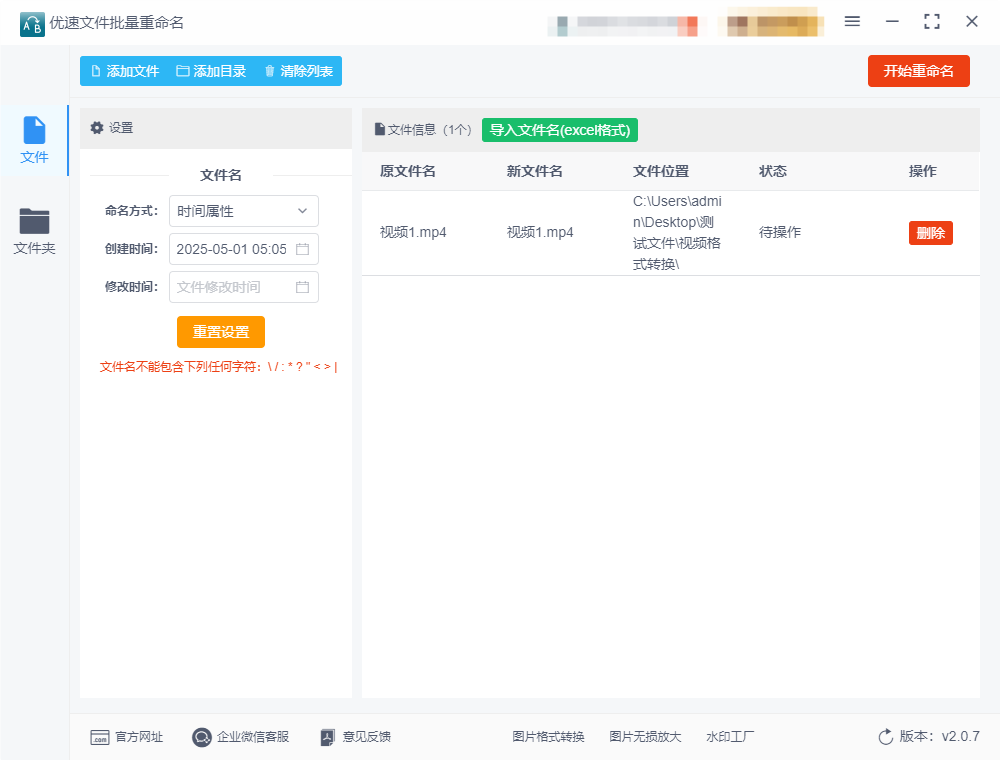
方法四:使用Avidemux修改视频创建时间
Avidemux是一款开源且免费的跨平台视频编辑软件,适用于 Windows、Mac 和 Linux 系统。它主要用于基本的视频编辑任务,如裁剪、合并、转码和应用简单的滤镜。Avidemux 支持多种视频格式,包括 MP4、AVI、MKV、FLV 等,且内置多种视频和音频编码器,用户可以轻松进行格式转换。这款软件操作简单,界面直观,非常适合初学者或需要进行快速视频编辑的用户。用户可以通过拖放文件的方式导入视频,进行剪辑和过滤处理,还支持无损编辑,即直接在不重新编码的情况下编辑视频。尽管Avidemux功能较为基础,但其稳定性和高效性使其成为日常视频处理的理想工具。如果需要更复杂的功能,用户可以选择其他专业的视频编辑软件,但对于日常的简单编辑和转换,Avidemux 是一个非常实用的选择。Avidemux 是一个强大的视频编辑工具,但它并没有直接的功能来修改视频的创建时间。它主要用于视频的裁剪、编辑和转码。然而,您可以通过一些间接的方法来尝试修改视频文件的创建时间,虽然这个过程可能需要一些其他工具的帮助。操作步骤:
① 下载并安装 Avidemux:
前往Avidemux官方网站 下载并安装 Avidemux。
② 使用Avidemux进行视频转换(可选):
如果你希望通过修改视频的格式来更新元数据,可以先使用Avidemux打开视频并进行一次转换。
打开 Avidemux。
点击 File(文件)> Open(打开),选择你的视频文件。
如果你只是想进行一些简单的编辑或转换,可以选择一种输出格式。例如,将视频保存为 MP4 格式。
设置好编码器(比如选择 Copy 为视频编码器,Copy 为音频编码器,以保持原始视频和音频质量)。
点击 File(文件)> Save(保存),为文件指定一个新的保存路径和文件名。
保存文件后,它的创建时间会更新为新的保存时间。
③ 使用 ExifTool 或其他工具修改创建时间:
Avidemux 本身不允许直接修改创建时间,但你可以通过 ExifTool 来修改视频文件的创建时间(如 MP4 文件)。
下载并安装 ExifTool:ExifTool 官方网站。
打开命令行(Windows 中为 cmd,Mac 或 Linux 中为 Terminal),进入 ExifTool 所在目录。
使用以下命令修改视频文件的创建时间:
bash
exiftool -CreationDate="2025:05:11 10:00:00" video.mp4
这条命令将会把 video.mp4 的创建时间修改为 2025:05:11 10:00:00。
④ 验证修改:
使用 ExifTool 或其他工具检查视频的元数据,以确保创建时间已经正确更新。
你可以使用以下命令来查看修改后的文件元数据:
bash
exiftool video.mp4
小结:
Avidemux 本身不支持直接修改视频的创建时间,但你可以通过Avidemux进行一次格式转换,然后使用 ExifTool 来修改元数据中的创建时间。
如果你只关心修改视频的创建时间而不想编辑视频内容,ExifTool 是更直接和有效的工具。
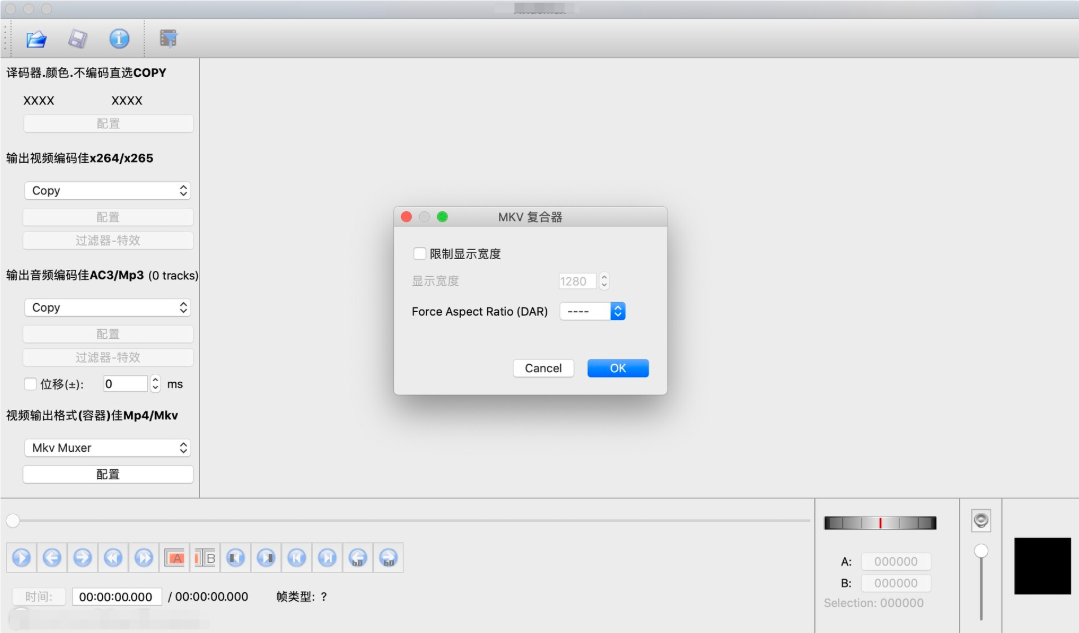
方法五:使用MetaY修改视频创建时间
MetaY是一款流行的视频元数据编辑工具,主要用于添加和修改视频文件的元数据(如标题、演员、导演等)。不过,MetaY 主要集中在视频的元数据标签编辑上,不提供直接修改视频文件创建时间的功能。如果你想修改视频文件的创建时间,MetaY 并不适用。但如果你的目标是修改视频的元数据(例如封面图像、标题等),MetaY 可以非常有效地完成这项工作。如果你确实想修改视频的创建时间,可以使用其他工具如 NirCmd 或 PowerShell(如我之前所提到的)来实现。如何使用MetaY编辑视频元数据:
① 安装 MetaY
在电脑上安装安装 MetaY
安装完成后,启动 MetaY。
② 打开视频文件
启动MetaY后,在界面的左上角点击 Open 按钮。
浏览到你的视频文件位置并打开它。
③ 修改元数据
打开视频文件后,MetaY 会显示该视频的元数据。
你可以编辑以下字段:
Title (标题):设置视频标题。
Artist (艺术家):设置视频艺术家名称。
Description (描述):添加或编辑视频描述。
Year (年份):设置视频的发行年份。
Genre (类型):设置视频的类别。
Cover Art (封面图像):你可以上传一个封面图像来代表视频。
④ 保存更改
修改完所需的元数据后,点击右下角的 Save 按钮,保存更改。
MetaY 会将修改后的元数据嵌入到视频文件中。
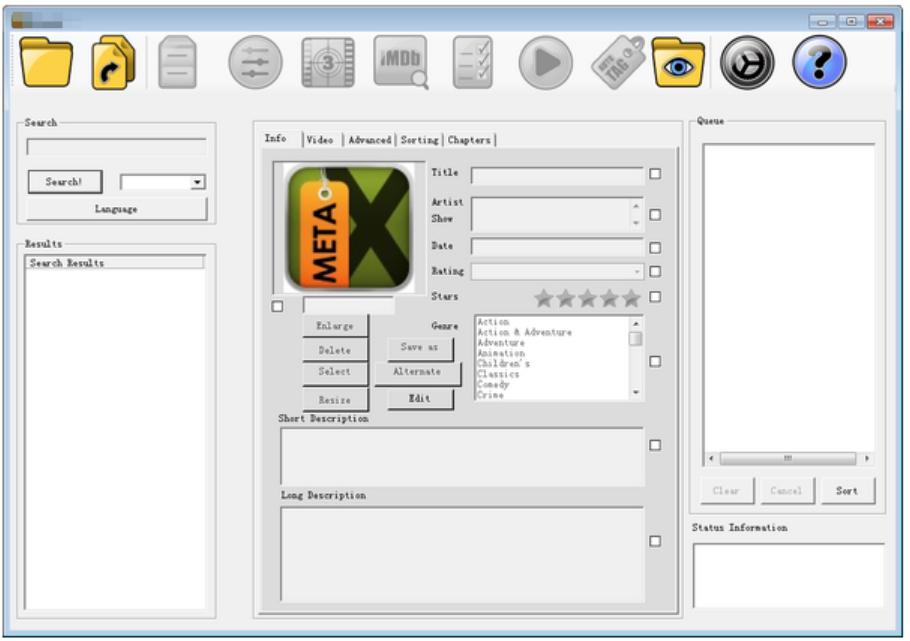
方法六:使用PowerShell脚本修改视频创建时间
在PowerShell中修改视频文件的创建时间,可以使用 Set-ItemProperty 或者通过外部工具来实现,因为PowerShell本身没有直接修改文件时间戳的原生功能。你可以利用 Set-ItemProperty 修改文件的属性,但要修改文件的创建时间,可以通过更复杂的方法来实现。
一、使用PowerShell和 NirCmd 工具
① 解压 NirCmd:
解压 NirCmd 并将其放置在方便访问的文件夹中,建议将它放到 C:\Windows\System32 或其他你能够轻松访问的目录。
② 使用 NirCmd 修改文件的创建时间:
在PowerShell中,使用 NirCmd 工具可以设置文件的创建时间、修改时间和访问时间。
示例命令:
nircmd.exe setfiletime "C:\path\to\your\video.mp4" "01/01/2023 12:00:00" "01/01/2023 12:00:00" "01/01/2023 12:00:00"
这里:
"C:\path\to\your\video.mp4" 是你视频文件的路径。
第一个日期是创建时间,第二个是修改时间,第三个是访问时间。
二、使用PowerShell和 Set-ItemProperty
如果你只想修改文件的属性(比如文件的最后修改时间、最后访问时间),你可以使用 Set-ItemProperty 命令:
修改文件的属性:
Set-ItemProperty -Path "C:\path\to\your\video.mp4" -Name CreationTime -Value "01/01/2023 12:00:00"
Set-ItemProperty -Path "C:\path\to\your\video.mp4" -Name LastAccessTime -Value "01/01/2023 12:00:00"
Set-ItemProperty -Path "C:\path\to\your\video.mp4" -Name LastWriteTime -Value "01/01/2023 12:00:00"
这将会修改文件的创建时间、最后访问时间以及最后写入时间。
使用PowerShell和 Get-Item 配合修改文件属性(用于修改访问时间、修改时间等)
$file = Get-Item "C:\path\to\your\video.mp4"
$file.CreationTime = "01/01/2023 12:00:00"
$file.LastAccessTime = "01/01/2023 12:00:00"
$file.LastWriteTime = "01/01/2023 12:00:00"
总结
修改创建时间、访问时间、修改时间等: 使用 Set-ItemProperty 或通过 Get-Item 获取文件对象后直接修改。
更强大的功能(修改多个时间戳): 使用 NirCmd 工具,它提供了更多的控制。
使用 NirCmd 更为强大,但需要额外下载工具;而 Set-ItemProperty 和 Get-Item 是PowerShell的原生方式,可以直接修改文件的时间戳。

修改视频的创建时间,尤其是在分享视频之前,可以有效地减少不必要的个人信息泄露。在一些特殊情况下,比如涉及到法律事务、敏感的私人生活或是工作秘密,修改时间戳不仅仅是一种隐私保护手段,还是避免潜在法律风险的必要措施。通过对创建时间进行修改,可以避免他人通过视频的时间信息推测出个人的行动轨迹或私人生活的细节,从而最大程度地保障个人隐私安全。此外,随着技术的发展,越来越多的视频内容在录制时会自动生成元数据,其中包括了拍摄时间、地点、设备信息等。这些信息通常不容易被察觉,但却能为他人提供有关视频的详细背景资料。因此,修改视频的创建时间不仅仅是改变一个数字,它实际上是在防止他人通过元数据进行不当推测或利用。这种做法对于那些注重隐私保护的用户,尤其是公众人物或企业来说,显得尤为重要。总的来说,修改视频的创建时间并不仅仅是一种技术操作,它是一个保护隐私、控制信息流向的重要手段。在信息透明度日益提高的今天,个人和组织都需要更加谨慎地对待自己分享的每一段内容。通过修改视频的创建时间,用户能够更加从容地管理自己的数字足迹,减少不必要的隐私泄露,确保自己在信息时代的安全与自由。关于“如何修改视频创建时间?”的解决办法就全部分享完毕了,大家如果成功了就点赞支持一下吧。